Tutorial de CCleaner
Aprende a limpiar tu ordenador con este tutorial de uso de CCleaner
Fecha: 2012-02-02 13:26:13
Por: Antonio Delgado
Para poder seguir esta guía es necesario que descargue CCleaner. Por favor haga clic en el botón verde.
CCleaner es una práctica utilidad que nos permite tener nuestro sistema siempre a punto realizando una limpieza de los archivos, temporales y entradas del registro sobrantes de nuestro ordenador. En este tutorial descubriremos cómo funciona y que pasos hemos de seguir para mantener nuestro Windows como los chorros del oro. En la siguiente imagen podemos ver la pantalla principal de CCleaner:
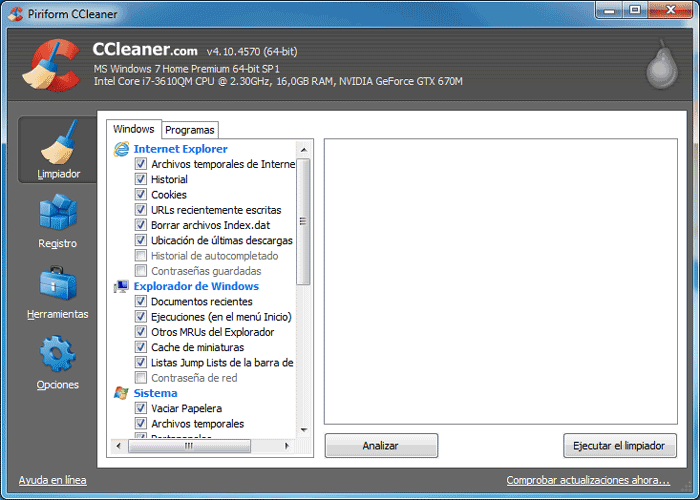
Vemos que el programa se divide en cuatro secciones: "LIMPIADOR", "REGISTRO", "HERRAMIENTAS" y "OPCIONES". Vamos a quedarnos con las tres primeras, ya que la sección "opciones" ya la hemos comentado en la guía de instalación y configuración. La primera sección que vemos en la imagen, "LIMPIADOR", corresponde con el sistema de limpieza de archivos del sistema, en este apartado realizaremos una limpieza completa de los archivos temporales y prescindibles del sistema operativo, cómo podemos ver esto afecta a los temporales de Internet, documentos recientes del explorador, miniaturas almacenadas, papelera de reciclaje ETC. Hay algunos campos que no están marcados porque pueden ser necesarios, si queremos eliminarlos tendremos que marcar manualmente, por ejemplo para eliminar las contraseñas guardadas. Si nos fijamos, en la parte de arriba hay una pestaña que pone "Programas":
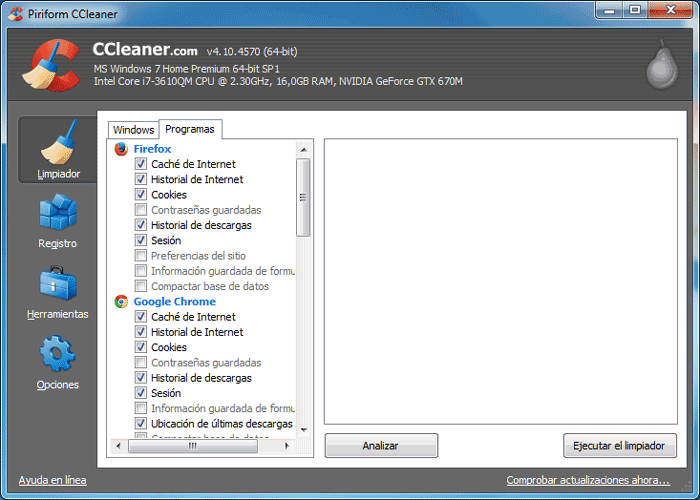
Aquí podremos eliminar archivos temporales o innecesarios de los distintos programas que tengamos instalados en nuestro ordenador. El procedimiento para su limpieza es el mismo que el de la pestaña "Windows": Al pulsar el botón "ANALIZAR" el programa escaneará el sistema en busca de este tipo de archivos y posteriormente podremos ejecutar en limpiador propiamente dicho que eliminará todos los archivos encontrados. En la siguiente imagen vemos la sección, "REGISTRO":
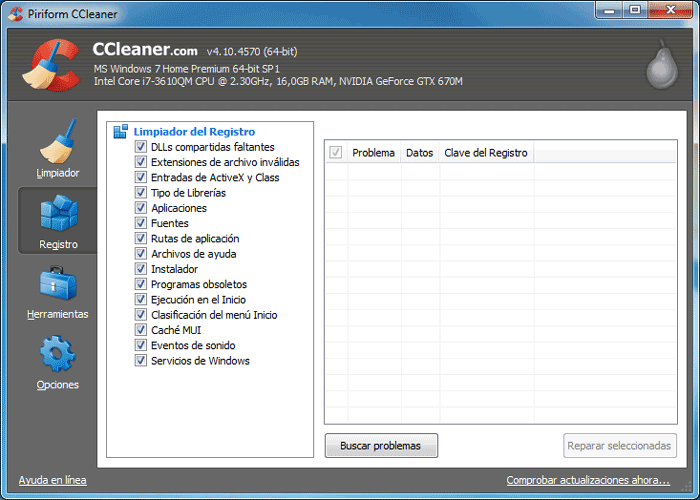
Esta parte está enfocada a eliminar entradas del registro, ya sea porque están mal, les falta parte, o referencian a algún archivo eliminado. Para proceder a su limpieza hacemos como en el limpiador: pulsamos primero, en este caso, "Buscar Problemas" tras lo que CCleaner realizará un escaneo por todo el registro en busca de entradas problemáticas, y una vez completado pulsamos en "Reparar seleccionadas" que eliminará o recuperará las entradas defectuosas.
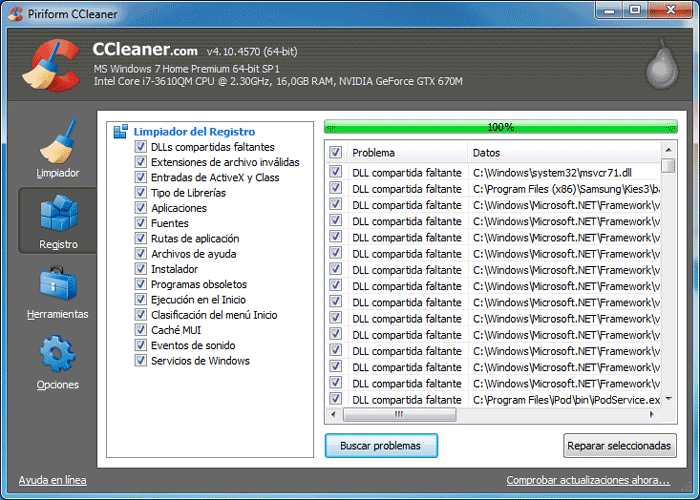
Ahora pasamos a la última sección que nos interesa, la de "HERRAMIENTAS", que no es mas que un conjunto de limpiadores asociados a diversas características de Windows, aquí podremos desinstalar programas o cambiarles el nombre a los mismos en la lista de programas instalados, todo esto en la subsección "Desinstalar Programas" evidentemente:
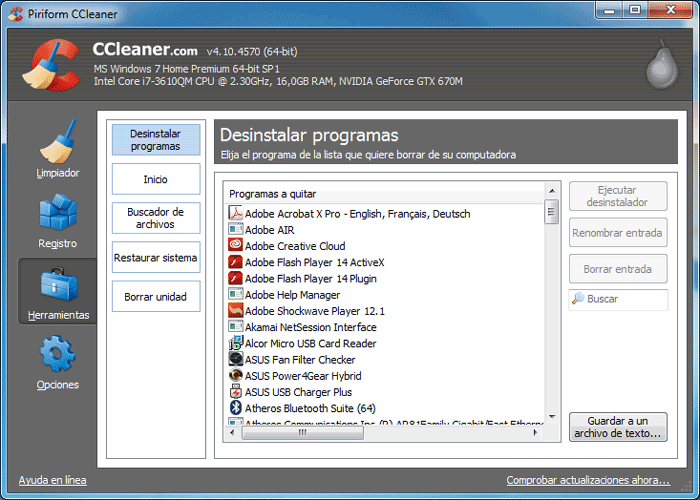
En las siguientes subsecciones tenemos "Inicio" donde podremos activar o desactivar programas para que se inicien o no al arranque de Windows:
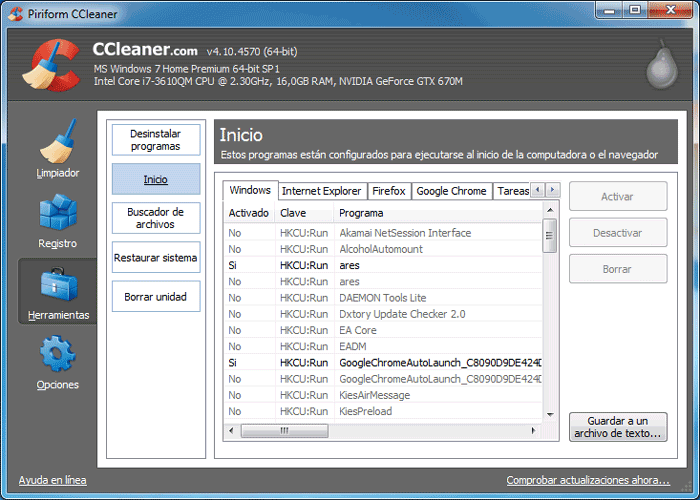
La subsección "Restaurar Sistema" nos permite eliminar puntos de restauración del sistema, que ocupan bastante espacio en disco y suele ser suficiente el quedarnos con uno o dos solamente:
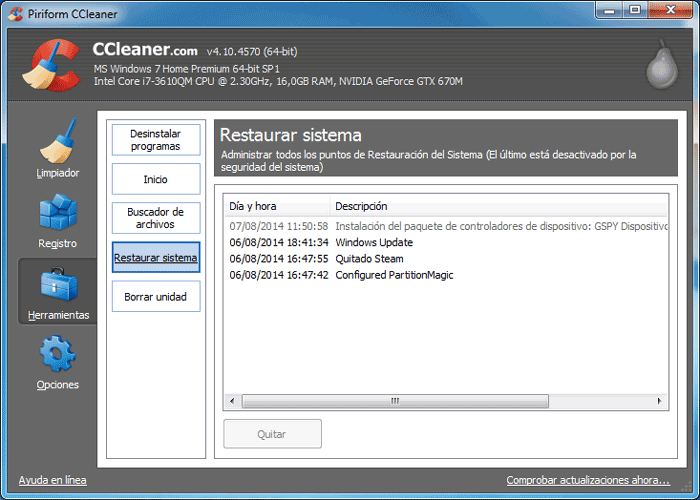
Y finalmente tenemos la subsección "Borrar unidad" que como su propio nombre indica, permite eliminar los datos de los diversos discos duros, hay que comentar que podemos eliminar el espacio libre, que no es otra cosa que realizar un borrado seguro del espacio disponible para evitar que se puedan recuperar datos, o todo el disco duro, eliminando irreversiblemente todos los datos. Como vemos en la siguiente imagen, podemos definir también la seguridad del borrado, añadiendo pasadas, a cada cual mas efectivo y costoso será el borrado de datos.
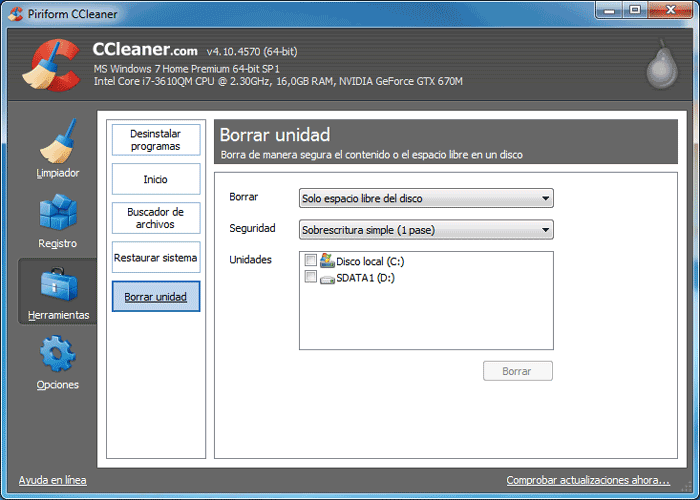
Tras seguir este tutorial de uso ya estaremos capacitados para utilizar correctamente el CCleaner y mantener nuestro ordenador optimizado al máximo. Si tras toda la optimización y limpieza que realizamos con CCleaner el ordenador sigue presentando problemas, puede que necesitemos realizar un formateo del sistema operativo, para ello necesitaremos realizar una copia de nuestros datos, que podremos realizar de manera sencilla con los múltiples programas de copia de seguridad y gestión del almacenamiento que hay disponibles en la sección de utilidades de optimización de Rocky Bytes.
Cómo Instalar CCleaner
Descubre paso a paso cómo instalar y configurar el programa de limpieza y optimización CCleaner
Ejecutamos el archivo descargado y comenzaremos la instalación. Lo primero de todo es seleccionar el idioma del programa, por defecto escogeremos "Español". Al llegar a las opciones de ...







